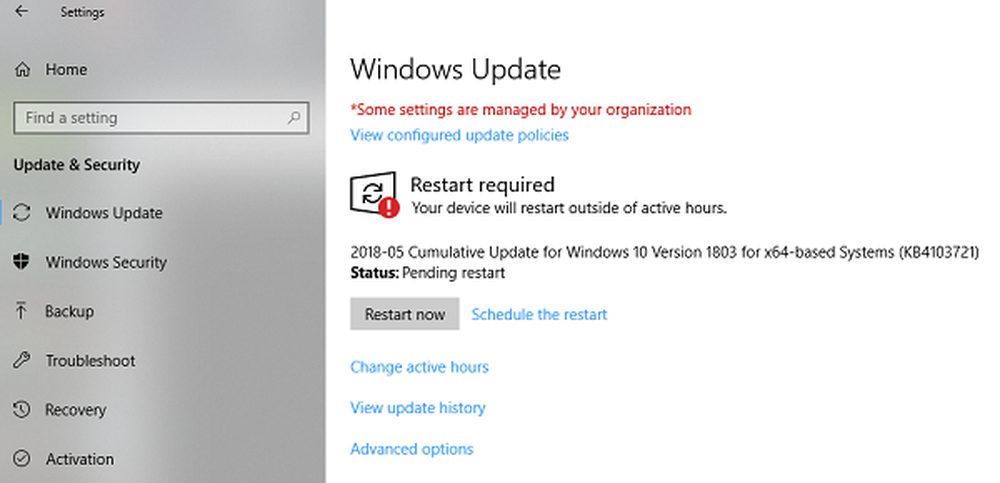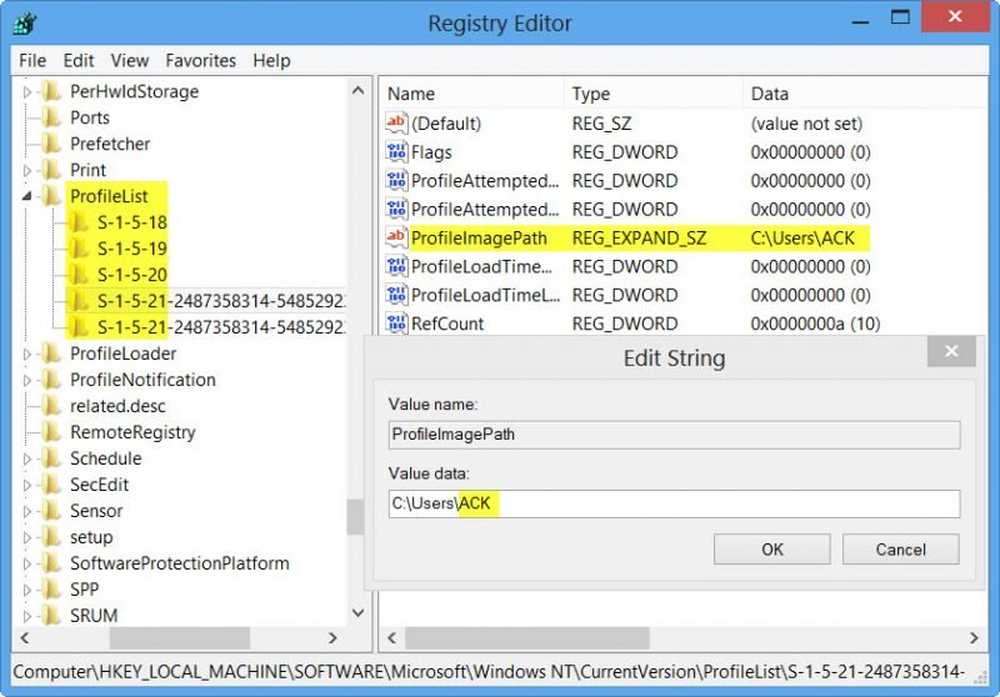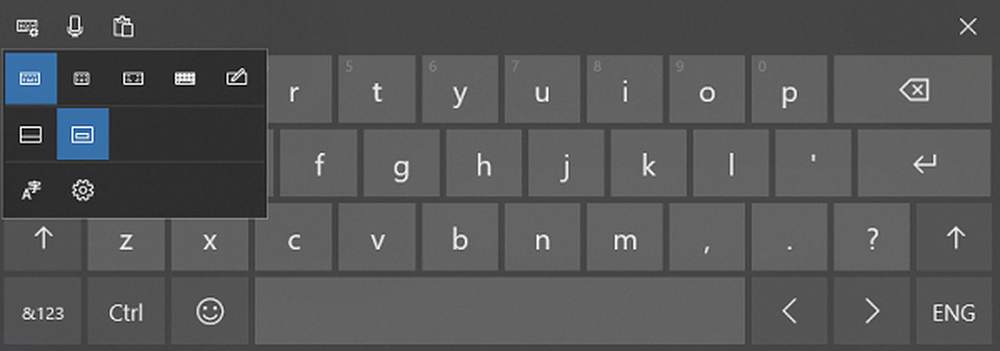So ändern Sie die Prioritätsstufen für Windows 10-App-Benachrichtigungen

Hinweis: Dies ist eine neue Funktion, die im Windows 10 Anniversary Update verfügbar ist, das in diesem Sommer erscheinen wird. Zum jetzigen Zeitpunkt ist die Vorschauversion Build 14316. In Windows 10 Version 1511 Build 10586 ist diese Option nicht verfügbar.
Priorisieren Sie Windows 10 App-Benachrichtigungen
Beginnen Sie mit dem Start Einstellungen> Benachrichtigungen und Apps. Scrollen Sie dann durch Ihre Liste und wählen Sie die App, deren Priorität Sie ändern möchten.
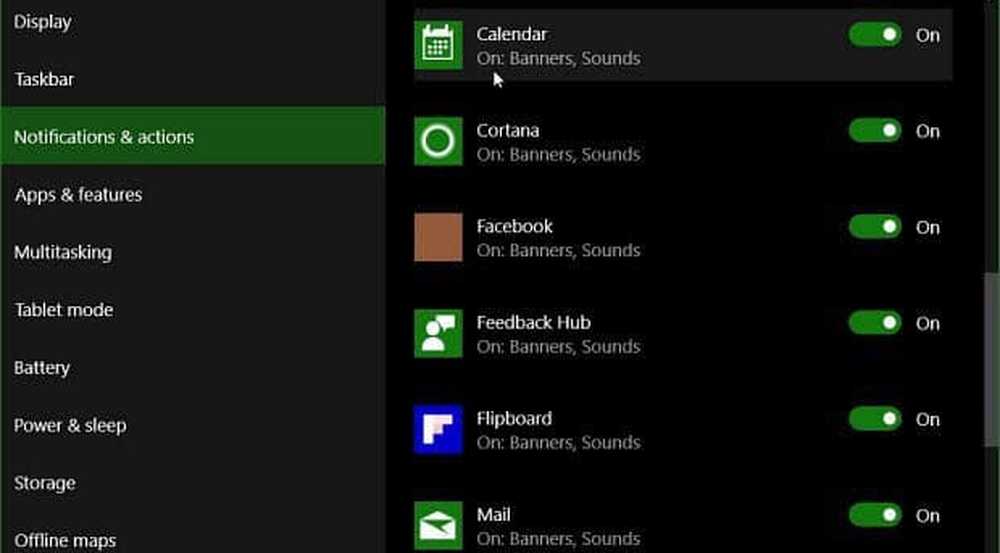
Hier werden Sie feststellen, dass alle Benachrichtigungsoptionen noch vorhanden sind, sowie die Möglichkeit, sie zu priorisieren.
Unter "Priorität von Benachrichtigungen im Aktionscenter" können Sie zwischen Normal, Hoch oder Oben wählen. Die meisten Ihrer Apps sind standardmäßig auf Normal eingestellt. Hoch zeigt die Benachrichtigung über Normal an, und Top ist das, was Sie für Ihre wichtigste App auswählen müssen.
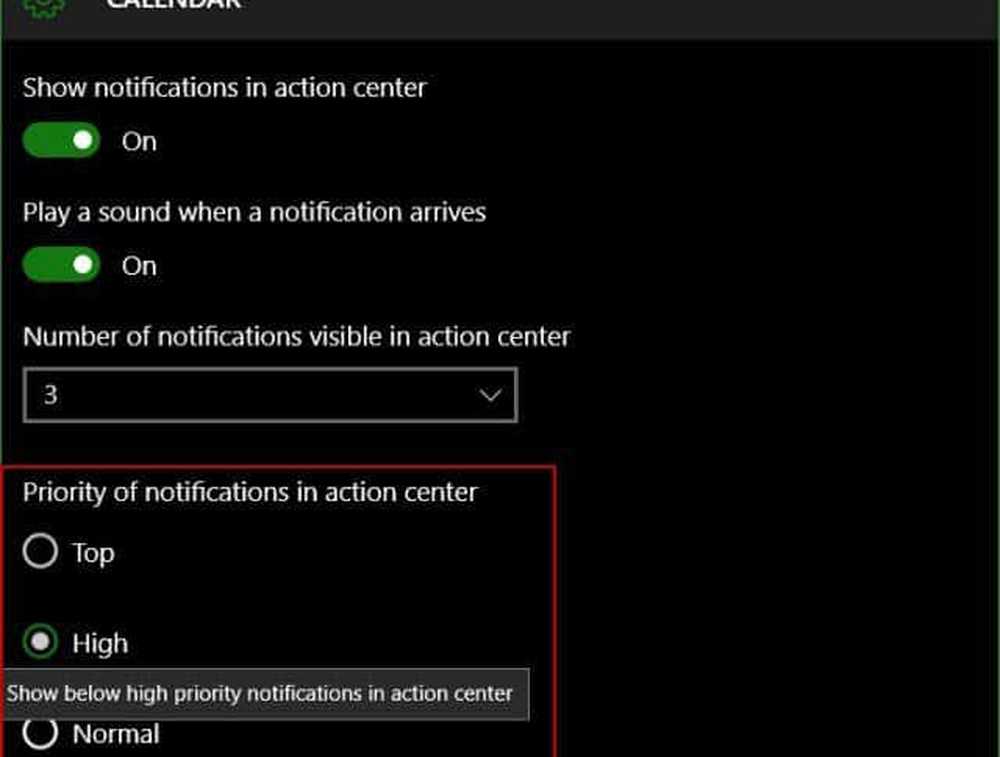
Es ist auch erwähnenswert, dass Sie, wenn Sie bereits eine App beim „Top Dog“ ausgewählt haben, bestätigen müssen, dass Sie die Änderung vornehmen möchten.
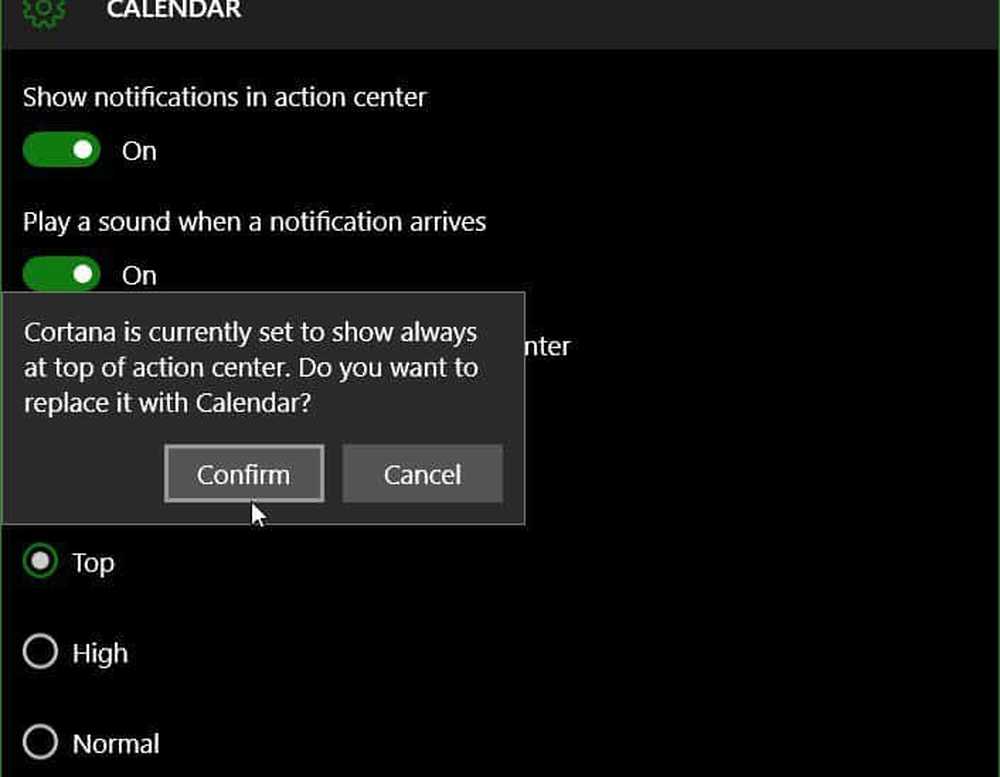
Wenn Sie ein Fan der Benachrichtigungsfunktion sind, ist dies eine weitere neue Funktion für Windows 10, mit der Sie Ihren Workflow während des Arbeitstages verbessern können.
Die Priorisierung Ihrer Benachrichtigungen ist nur eine der coolen neuen Funktionen des Windows 10 Anniversary Update. Freust du dich darauf? Hinterlassen Sie einen Kommentar und teilen Sie uns Ihre Gedanken mit. Oder besuchen Sie uns in unseren neuen und verbesserten Windows 10-Foren.
Weitere Informationen zu Windows 10 App-Benachrichtigungen und Action Center finden Sie in den folgenden Artikeln, die unten verlinkt sind.
- Verwalten von Windows 10 App-Benachrichtigungen
- Konfigurieren und Verwenden von Action Center in Windows 10
- Benachrichtigungstöne ändern oder deaktivieren
- So deaktivieren Sie Action Center in Windows 10